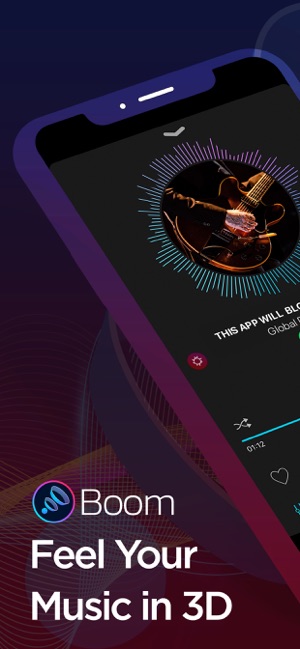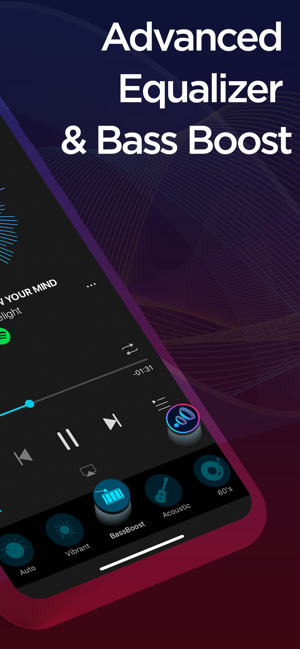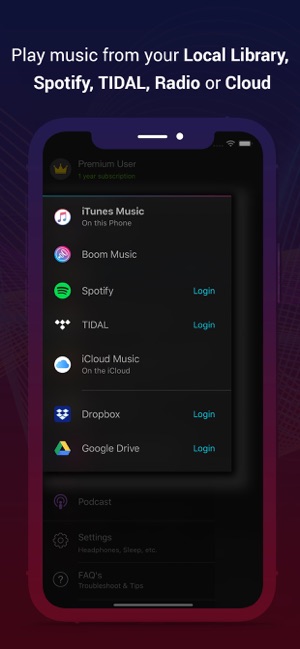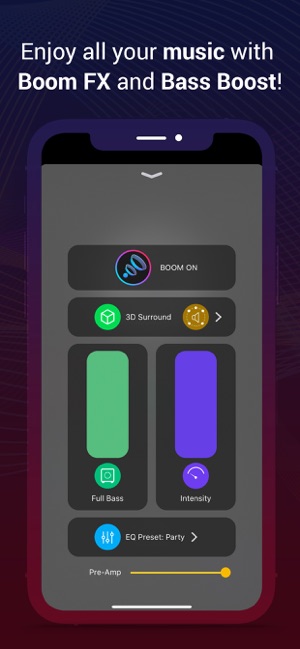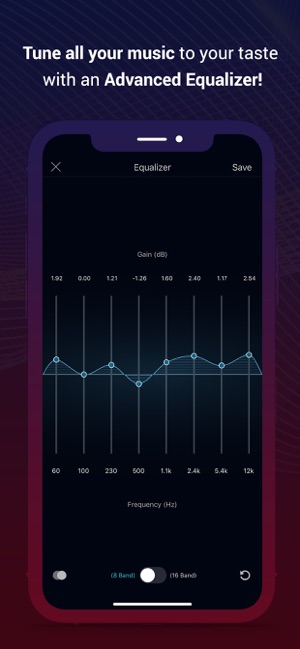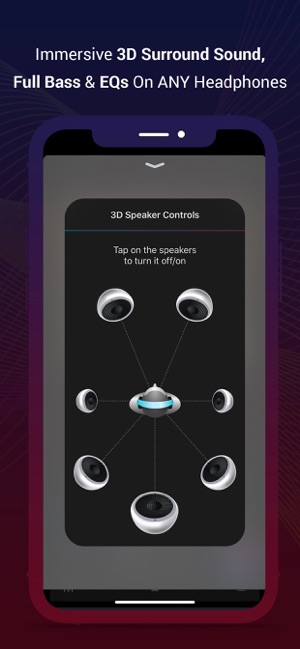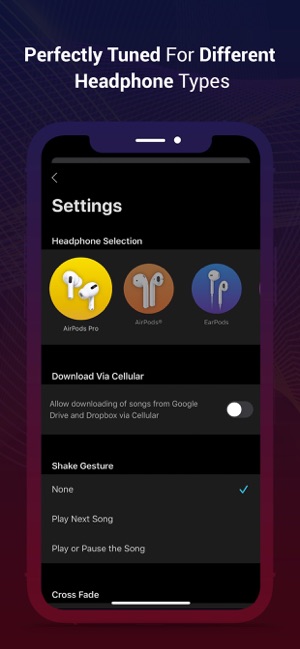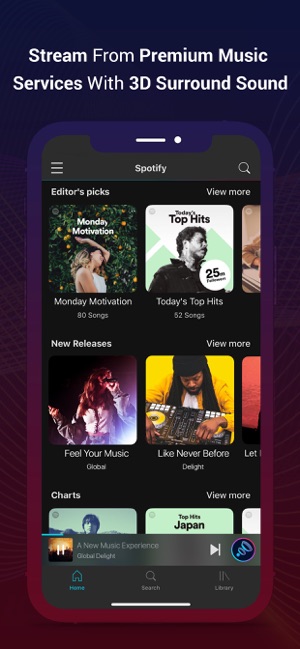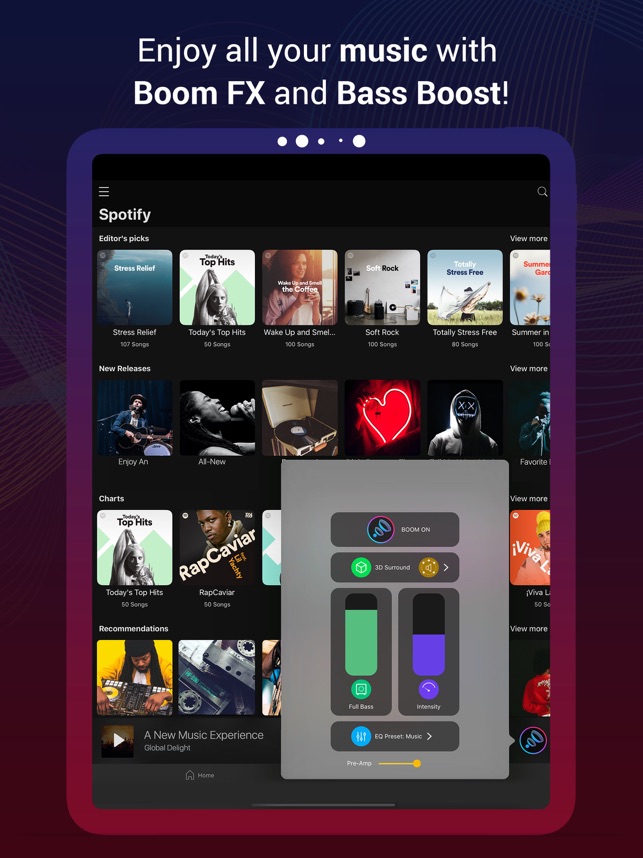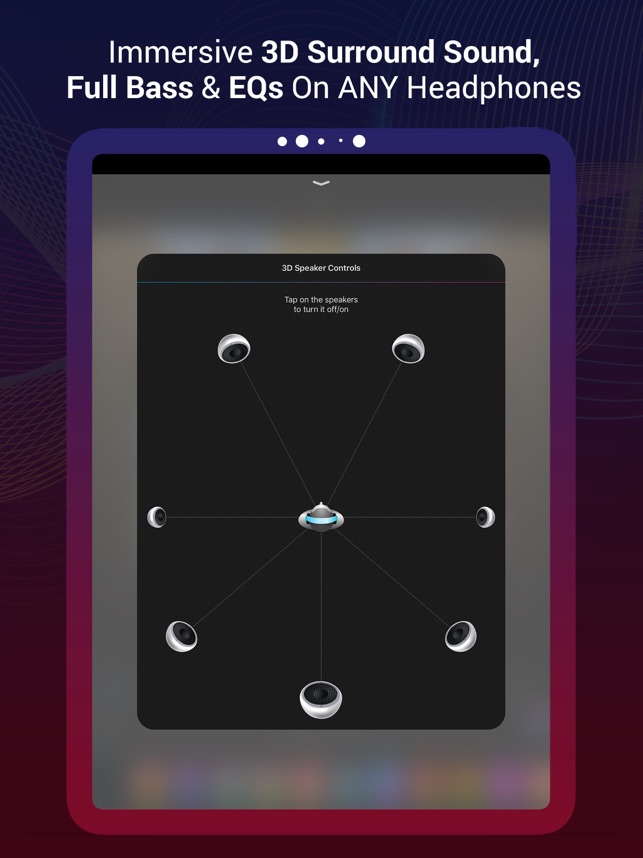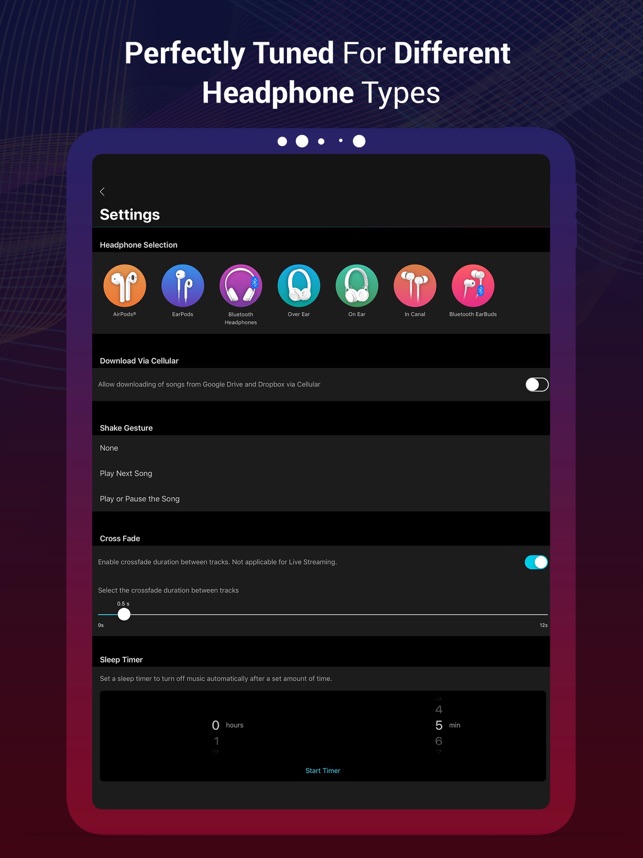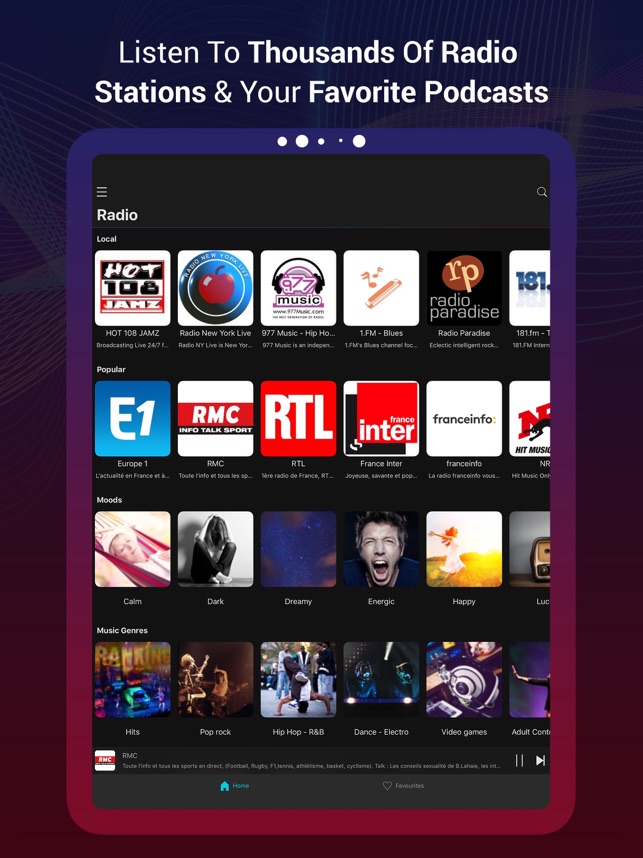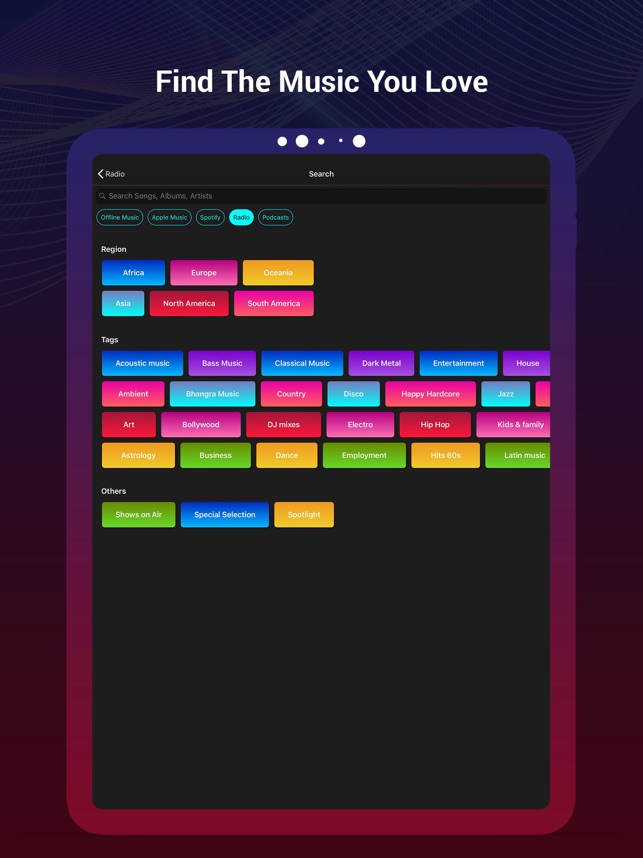- Лучшие эквалайзеры для Android и iOS
- Для Android
- 10 Band Equalizer
- Equalizer & Bass Booster
- Equalizer FX
- Neutralizer
- Equalizer от Smart Android Apps
- Wavelet
- Для iPhone
- Boom: Bass Booster & Equalizer
- Настройте уровень звука в наушниках на iPhone или iPad
- Настройка звука с помощью функции «Адаптация наушников»
- Использование пользовательской настройки звука
- Использование аудиограммы из приложения «Здоровье»
- Ручная настройка звука
- Настройте функцию «Прозрачный режим» на AirPods Pro
- Использование режима «Общение» на AirPods Pro
Лучшие эквалайзеры для Android и iOS
Многие из нас используют смартфоны для прослушивания музыки. Действительно, возможность наслаждаться любимыми песнями с помощью телефона – одна из лучших вещей, которую можно делать на iPhone или устройстве на базе Android.
Тем не менее, если вы – настоящий аудиофил, имеющий повышенные требования к качеству звука, то вряд ли будете удовлетворены базовыми настройками эквалайзера на своем смартфоне.
К счастью, на сегодняшний день доступно множество приложений-эквалайзеров для Android и iOS, и мы собрали лучшие из них, чтобы вы могли точно настраивать параметры эквалайзера, пока не добьетесь желаемого звучания!
Большинство приложений, рассмотренных ниже, предназначены для операционной системы Android, однако мы, конечно же, не забыли и об iOS.
Но стоит упомянуть, что iPhone имеет встроенный эквалайзер, который позволяет настроить множество опций – это можно сделать, перейдя в «Настройки»> «Музыка»> «Эквалайзер».
Сторонние приложения для прослушивания музыки (например, Spotify) также оснащены эквалайзером. Тем не менее, если этого мало, то представляем вашему вниманию список лучших приложений-эквалайзеров:
Для Android
10 Band Equalizer
10 Band Equalizer – десятиполосный эквалайзер, который имеет гораздо больше параметров, чем некоторые другие приложения. Приложение имеет встроенный музыкальный проигрыватель, который можно использовать в фоновом режиме, но программа также работает с любым другим плеером.
Приложение имеет усилитель громкости, а также усилители для низких и высоких частот. Также стоит выделить возможность сохранять пользовательские пресеты, поэтому вы можете переключаться между различными настройками эквалайзера в зависимости от прослушиваемой песни.
Есть также базовые пресеты на тот случай, если у вас нет времени возиться с настройками. В целом приложение очень простое в использовании и выполняет свою главную задачу на «ура».
Equalizer & Bass Booster
Следующее приложение представляет собой пятиполосный эквалайзер, который имеет встроенный усилитель низких частот и виртуализатор (для настройки 3D-эффектов). Инструмент является довольно-таки универсальным для тех, кто хочет добиться идеального звука.
Эквалайзер включает 22 пресета от разработчиков, но вы можете создавать и сохранять свои собственные. Кроме того, приложение совместимо с подавляющим большинством музыкальных и видеопроигрывателей.
Equalizer & Bass Booster поддерживает виджеты на главном экране, а также им можно управлять с помощью панели уведомлений. Создатели рекомендуют слушать музыку через наушники для достижения наилучших результатов, но инструмент выдает хорошее звучание даже через динамики.
Equalizer FX
Equalizer FX – мощный инструмент, позволяющий изменять основные параметры звука на Android-устройстве. Вы получаете пятиполосный эквалайзер, эффекты виртуализации (расширение стереоэффекта), усилитель громкости и низких частот.
Приложение имеет 12 предустановок, но вы, конечно же, можете создавать и сохранять свои собственные. Программа разработана для работы со всеми основными музыкальными приложениями, такими как Spotify и Pandora.
Кроме того, вы можете добавить виджеты эквалайзера на домашний экран, и приложение автоматически включается и выключается при запуске или остановке музыки.
Neutralizer
Если вы хотите что-то более необычное, Neutralizer – то, что надо. Суть в том, что эквалайзер проверяет слуховые способности пользователя, чтобы определить оптимальные диапазоны частот.
После проведения этих тестов приложение адаптирует эквалайзер, из-за чего звук становится более ярким и приятным. Таким образом, вы можете создавать и сохранять пресеты для всевозможных ситуаций: на улице, дома, в машине и т.п.
Учитывая, что приложение довольно-таки мощное, разработчики предупреждают, что оно не будет работать со всеми устройствами на базе Android.
Equalizer от Smart Android Apps
Да, название банальное, но Equalizer – это довольно-таки необычное приложение для настройки музыки. Основными функциями инструмента являются пятиполосный эквалайзер, усилитель низких частот, виртуализатор, реверберация и различные предустановки.
Инструмент имеет 11 стандартных пресетов и позволяет создавать свои собственные, а семплер протестирует уже существующие настройки эквалайзера, чтобы вы знали, какие изменения стоит внести.
Программу можно интегрировать со стандартным музыкальным проигрывателем Android, и она работает с большинством основных приложений, таких как Spotify и Pandora. Также стоит выделить настраиваемые виджеты, ярлыки уведомлений и на главном экране.
Wavelet
Wavelet позиционируется как эквалайзер для наушников, позволяя создавать предустановки, адаптированные к конкретным моделям телефонов. Приложение также включает более 2000 звуковых профилей и для различных моделей наушников!
Помимо этого, Wavelet имеет девятиполосный эквалайзер с усилителем низких частот, эффектами реверберации и виртуализатора, ограничителем и тюнером низких частот.
Большинство дополнительных функций доступны только в премиум-версии, стоимость которой стартует с 5,49 долларов. Кроме того, учитывая, что некоторые функции Wavelet зависят от системных библиотек, имеющихся на телефоне, поэтому он не работает на некоторых устройствах.
Для iPhone
Boom: Bass Booster & Equalizer
Открывает наш список эквалайзеров для iPhone очень удобный и полезный инструмент, а именно 16-полосный эквалайзер, имеющий 29 предустановок.
Сразу же стоит выделить уникальную опцию, которой нет в большинстве других приложений, — поддержку трехмерного объемного звука, что значительно увеличивает эффект погружения в музыку.
Кроме того, приложение предлагает усилитель низких частот и пользовательские предустановки. Boom был разработан для работы со Spotify и Tidal. Стоит выделить и привлекательный интерфейс: он позволяет транслировать более 40 000 интернет-радиостанций и подкастов.
Приложение бесплатное, но потребуется приобрести подписку (9 долларов за полгода), чтобы получить доступ ко всем функциям.
Источник
Настройте уровень звука в наушниках на iPhone или iPad
Функция «Адаптация наушников» в iOS и iPadOS 14 и более поздних версий позволяет усиливать тихие звуки и регулировать уровень громкости отдельных звуковых частот в соответствии с особенностями слуха пользователя.
Функция «Адаптация наушников» доступна для следующих наушников:
- AirPods (3-го поколения)
- AirPods Max
- Apple EarPods (с разъемом 3,5 мм или Lightning)
- AirPods (2-го поколения)
- AirPods Pro
- Powerbeats
- Powerbeats Pro
- Beats Solo Pro
- Beats Fit Pro
Если включена функция автоматического переключения наушников AirPods между iPhone, iPad и Apple Watch (с watchOS 7), на всех этих устройствах будут использоваться пользовательские настройки звука. Исключение составляет переключение наушников на компьютер Mac.
Настройка звука с помощью функции «Адаптация наушников»
- Убедитесь, что у вас установлена последняя версия iOS или iPadOS.
- Перейдите в меню «Настройки» > «Универсальный доступ» > «Аудиовизуальный элемент» > «Адаптация наушников». Включите параметр «Адаптация наушников».
- Выберите подходящий вариант применения пользовательских настроек звука.
- Включите параметр «Телефон», чтобы применить эти настройки для телефонных звонков, вызовов FaceTime и видеозвонков в сторонних приложениях.
- Включите параметр «Медиа», чтобы применить эти настройки для воспроизведения музыки, фильмов, подкастов, аудиокниг, Siri, голосовой почты и Live-прослушивания.
- Измените настройки звука наушников:
- Использование пользовательских настроек звука. Вам будет предложено прослушать несколько аудиофрагментов и выбрать те, что вы слышите лучше. После прохождения теста вы сможете использовать пользовательские настройки, которые были подобраны на основе ваших ответов.
- Использование аудиограммы.
- Ручная настройка звука.
Использование пользовательской настройки звука
- Сбросьте все текущие конфигурации звука, чтобы восстановить настройки по умолчанию.
- Перейдите в меню «Настройки» > «Музыка» > «Эквалайзер», затем нажмите «Выкл.», чтобы выключить эквалайзер музыки.
- Перейдите в меню «Настройки» > «Универсальный доступ» > «Аудиовизуальный элемент», затем настройте баланс с помощью бегунка. Переместите бегунок громкости на середину.
- Подключите наушники. Убедитесь, что вокруг нет посторонних звуков.
- Перейдите в меню «Настройки» > «Универсальный доступ» > «Аудиовизуальный элемент» > «Адаптация наушников». Выберите параметр «Пользовательская настройка звука».
- Следуйте инструкциям на экране. После прохождения теста нажмите «Использовать пользовательские настройки звука», чтобы применить пользовательские настройки, подобранные на основе ваших ответов. Вы можете восстановить прежние настройки в любое время.
Использование аудиограммы из приложения «Здоровье»
Нажмите «Пользовательская настройка звука», затем «Использовать аудиограмму», чтобы использовать аудиограмму из приложения «Здоровье» для настройки звука в наушниках.
Если ваша аудиограмма практически симметричная, технология «Адаптация наушников» определит настройки левого и правого каналов исходя из средних значений для обоих ушей. Если ваша аудиограмма асимметричная, левый и правый каналы будут настроены в соответствии со значениями для уха, которое слышит лучше.
Ручная настройка звука
На экране настроек наушников можно вручную изменять параметры тембра и усиления тихих звуков. Нажмите «Воспроизвести образец звука», чтобы прослушать образец звука с текущими настройками. Во время воспроизведения образца звука вы можете менять настройки и сравнивать результаты.
Настройка баланса громкости между левым и правым каналами.
- Перейдите в меню «Настройки» > «Универсальный доступ» > «Аудиовизуальный элемент».
- Отрегулируйте баланс громкости с помощью бегунка.
Настройте функцию «Прозрачный режим» на AirPods Pro
В меню «Адаптация наушников» можно включить функцию «Прозрачный режим» для AirPods Pro, чтобы усилить звучание голоса собеседника и настроить громкость внешних шумов в соответствии с особенностями вашего слуха. Узнайте больше о функции «Прозрачный режим» и о том, как его включить.
Когда функция «Прозрачный режим» включена, текущие настройки адаптации наушников могут повлиять на восприятие вашего голоса или повысить громкость внешних шумов. Для комфортного использования наушников необходимо настроить эти параметры. Установите бегунок на среднее значение тембра или усиления звука. Затем постепенно начните перетаскивать бегунок вверх до тех пор, пока не настроите оптимальную громкость голосов находящихся рядом людей или других внешних шумов.
Изменение настроек Прозрачного режима.
- Убедитесь, что у вас установлена последняя версия iOS или iPadOS.
- Вставьте AirPods Pro в уши и подключите их к iPhone или iPad.
- Перейдите в меню «Настройки» > «Универсальный доступ» > «Аудиовизуальный элемент» > «Адаптация наушников» > «Режим прозрачности».
- Выберите параметр «Режим настройки прозрачности» и включите его.
Чтобы настроить баланс громкости между левым и правым каналами, переместите бегунок баланса прозрачности. Можно также изменить настройки режима прозрачности, нажав на кнопку «Слух» в Пункте управления.
Использование режима «Общение» на AirPods Pro
В режиме «Общение» наушники AirPods Pro фокусируются на звуках речи человека, находящегося перед вами. Это помогает при общении лицом к лицу.
Чтобы включить режим «Общение», выполните следующие действия.
- Убедитесь, что у вас установлена последняя версия iOS или iPadOS.
- Вставьте AirPods Pro в уши и подключите их к iPhone или iPad.
- Перейдите в меню «Настройки» > «Универсальный доступ»> «Аудиовизуальный элемент» > «Адаптация наушников» > «Режим прозрачности».
- Нажмите «Режим “Общение”».
Вы также можете включить режим «Общение», нажав кнопку «Слух» в Пункте управления.
Источник